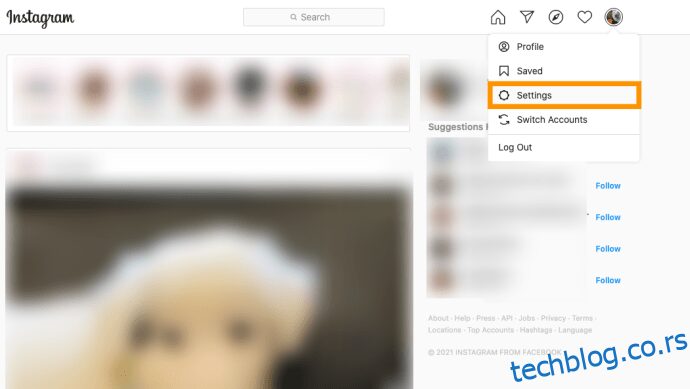Мета (раније познат као једноставно Фацебоок) купио је Инстаграм још 2012. Међутим, тек недавно се на екрану за учитавање Инстаграма појавила порука „Са Фацебоока“. Много пре тога, корисници Фејсбука су могли да повежу своје налоге са својим Инстаграм страницама. Повезивање налога олакшава истовремено дељење и чини ваше искуство на друштвеним мрежама једноставнијим.
Ипак, примање двоструких обавештења о Инстаграм порукама са Инстаграма и Фацебоока може бити неугодно. Ако не бринете превише о повезаним налозима, раскид везе између Фацебоока и Инстаграма може бити ваш најбољи избор. Ево како да то урадите.
Преглед садржаја
Како искључити Фацебоок са Инстаграма
Већина људи приступа друштвеним медијима користећи паметне телефоне или таблете. Заиста, десктоп веб верзија апликације Инстаграм је мање-више сувишна. И док људи имају тенденцију да користе Фацебоок на својим мобилним уређајима, није нечувено да неки приступају својим Фацебоок страницама користећи свој Мац или ПЦ.
Ево како да прекинете везу између вашег Фацебоок налога и Инстаграма.
Са вашег Мац-а или ПЦ-а
Корисници Инстаграма могу лако да прекину везу између своја два налога у неколико корака из веб претраживача. Прво ћете морати да посетите Инстаграм-ову веб локацију. Ево како да прекинете везу између два налога користећи Инстаграм веб локацију:
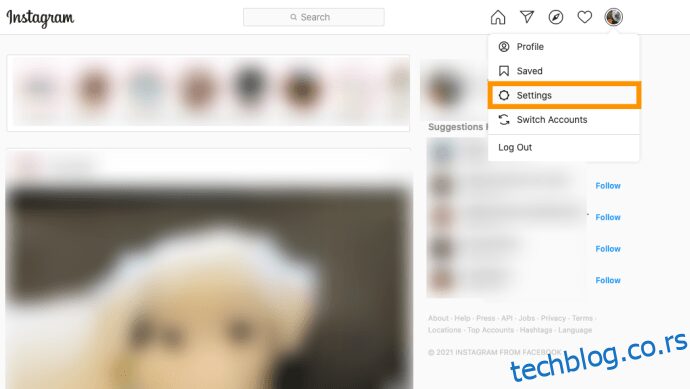
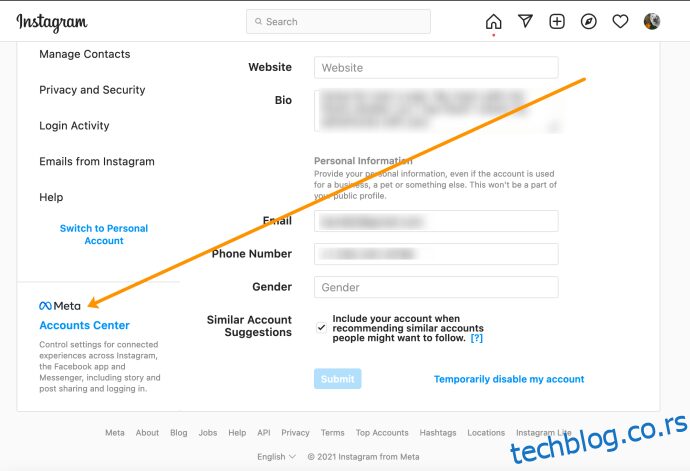
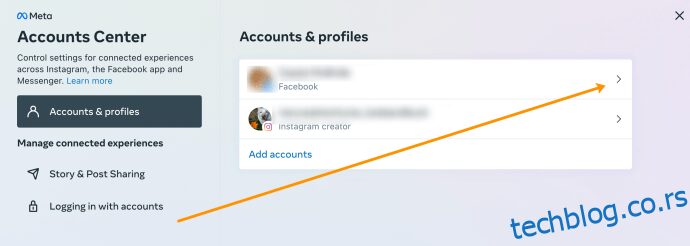
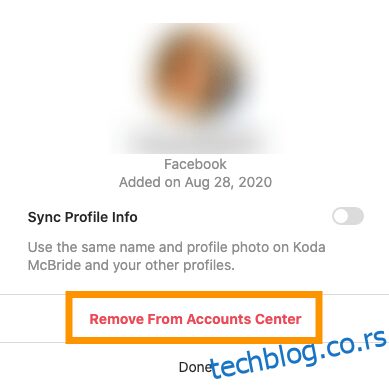
Сада је веза између ваших налога прекинута. Али, шта ако немате приступ свом рачунару? На срећу, такође можете да прекинете везу са својим налозима у апликацији Инстаграм.
Са вашег иОС-а или Андроид-а
Хајде да разјаснимо једну ствар. Не покушавајте да то урадите преко Фацебоок апликације. Не постоји опција која вам омогућава да искључите свој Фацебоок налог и своју Инстаграм страницу на Фацебоок-у.
У ствари, једини начин да прекинете везу између њих је коришћење Инстаграм апликације на мобилним уређајима. Наравно, то можете учинити преко иПхоне-а или Андроид уређаја. И углавном функционише исто.

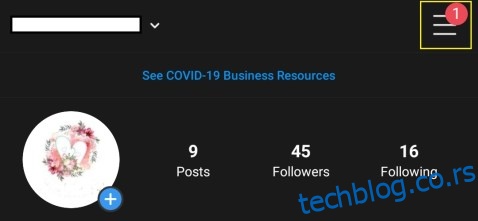
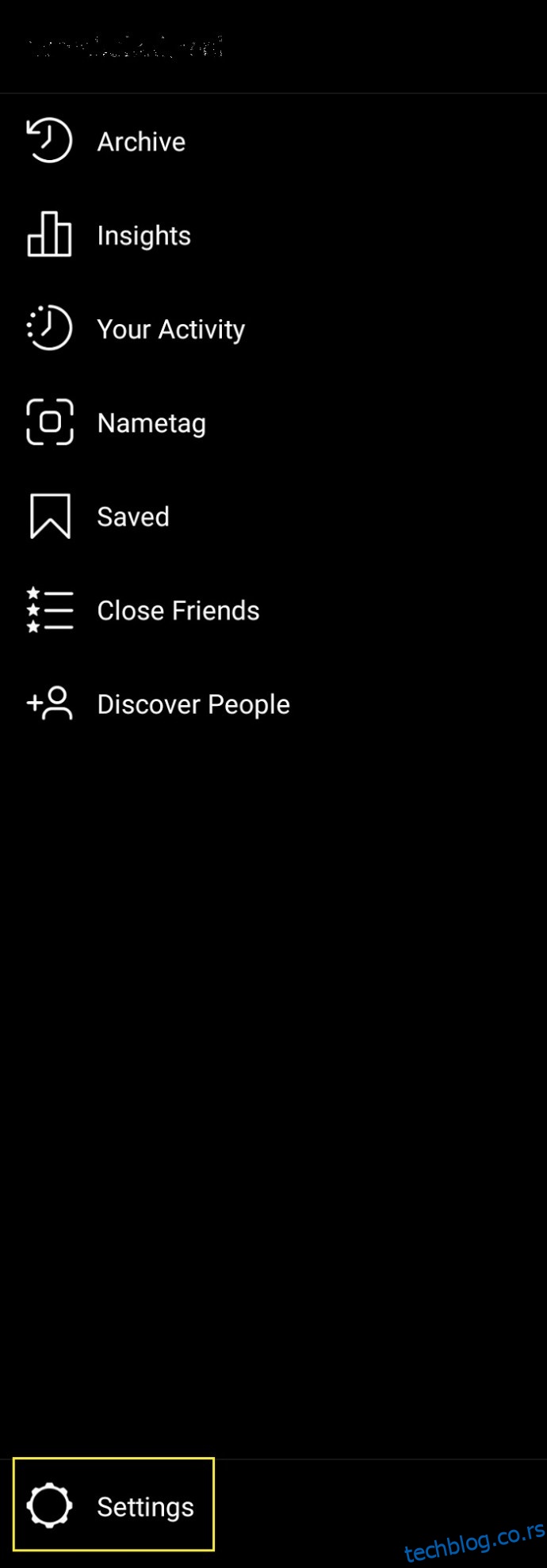
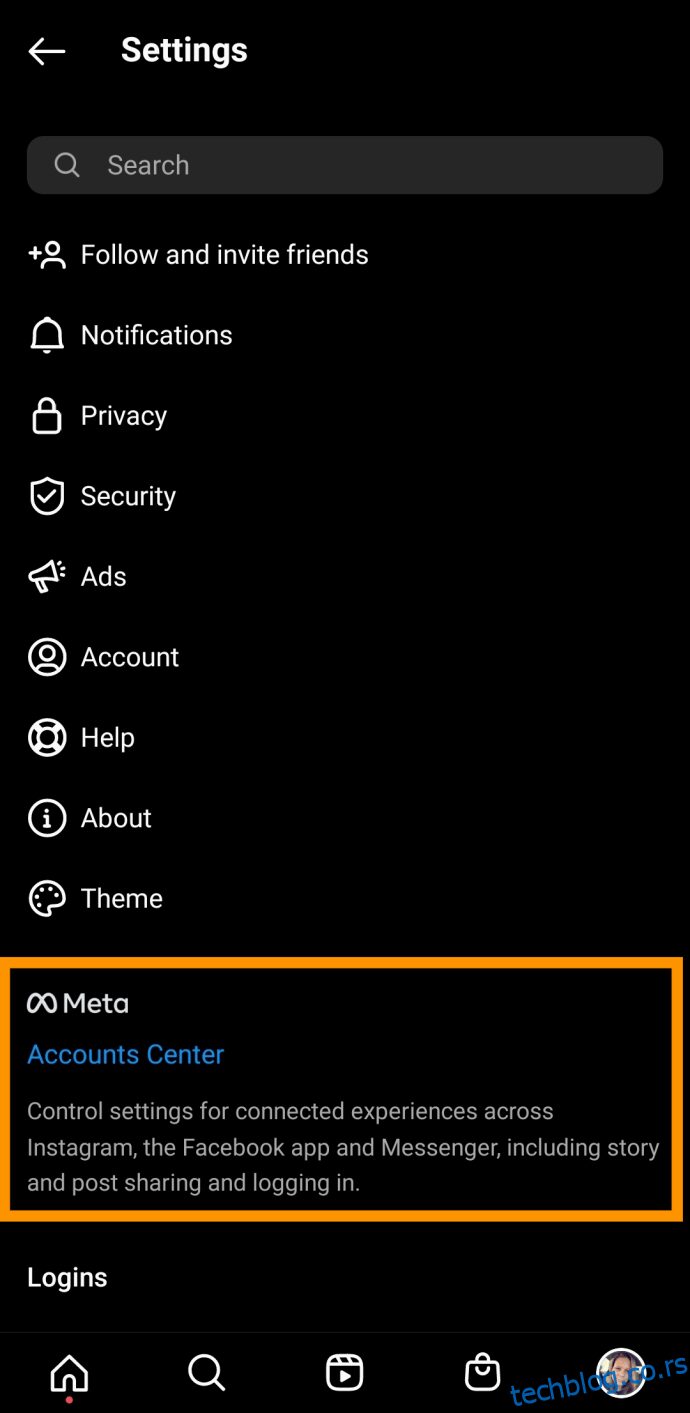
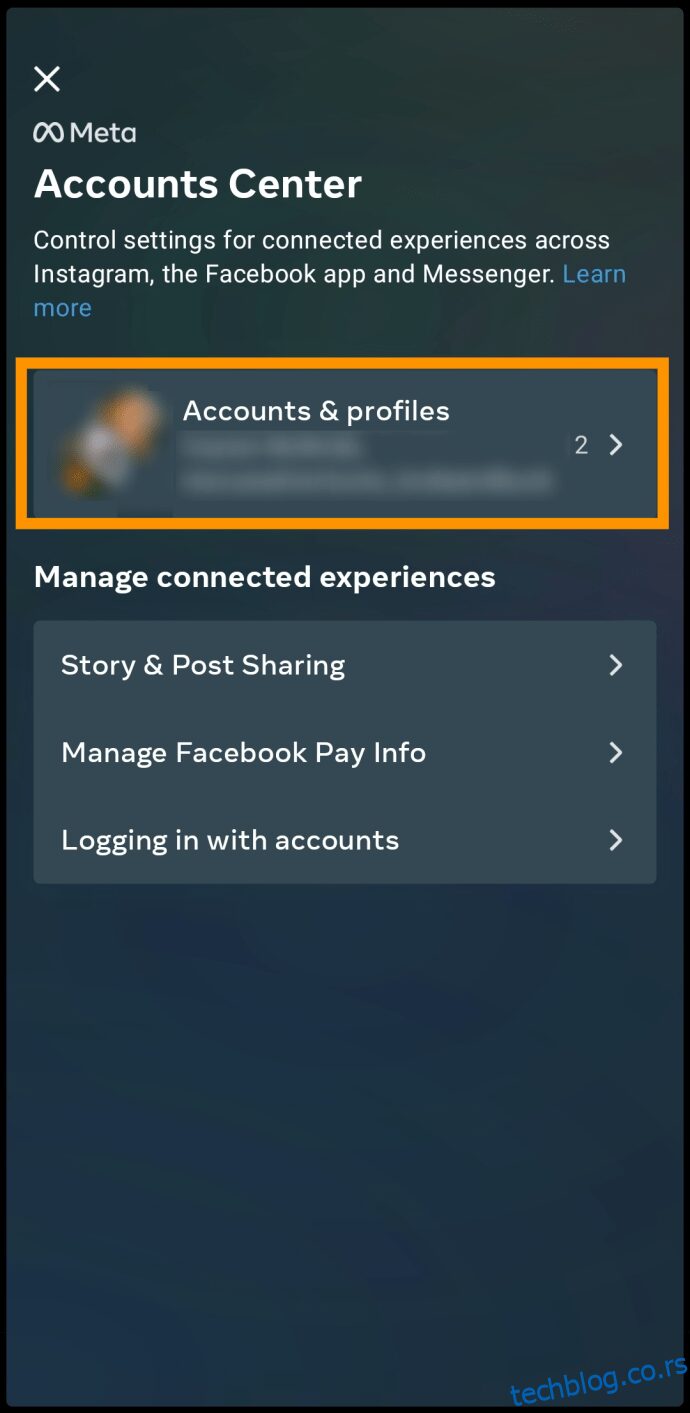
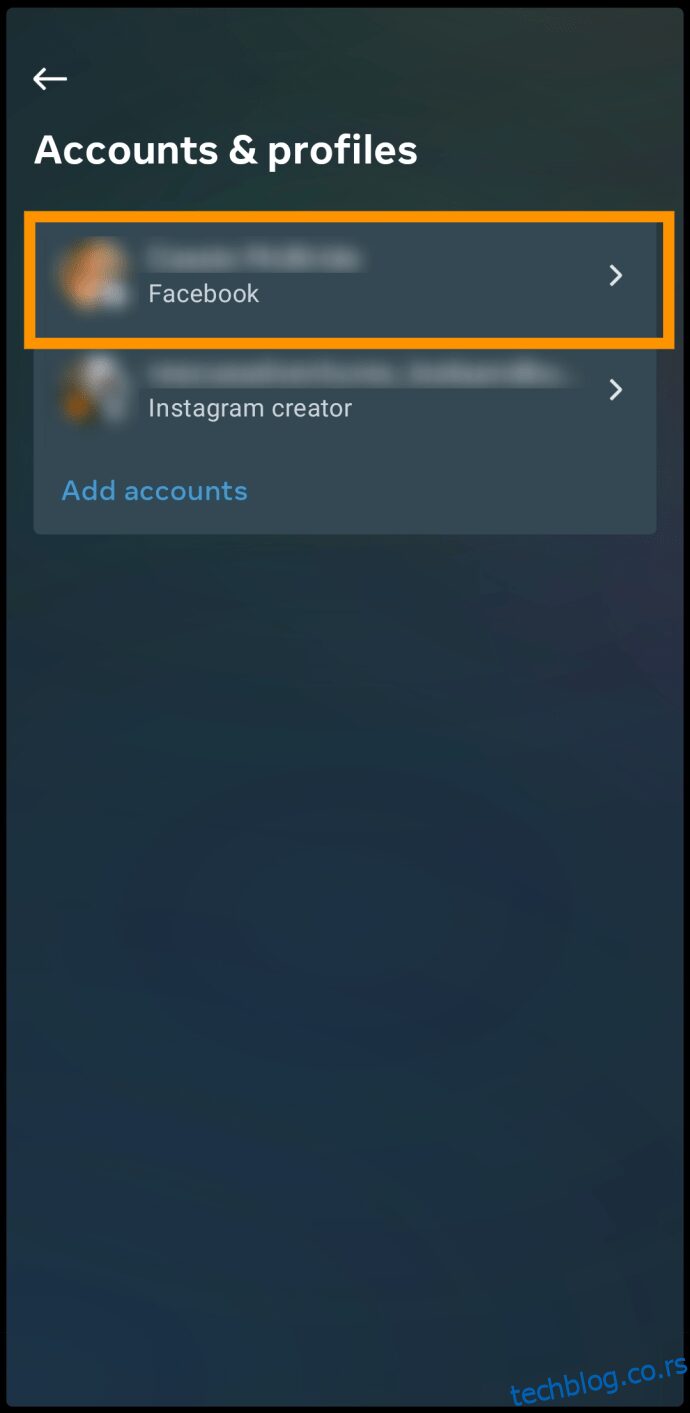
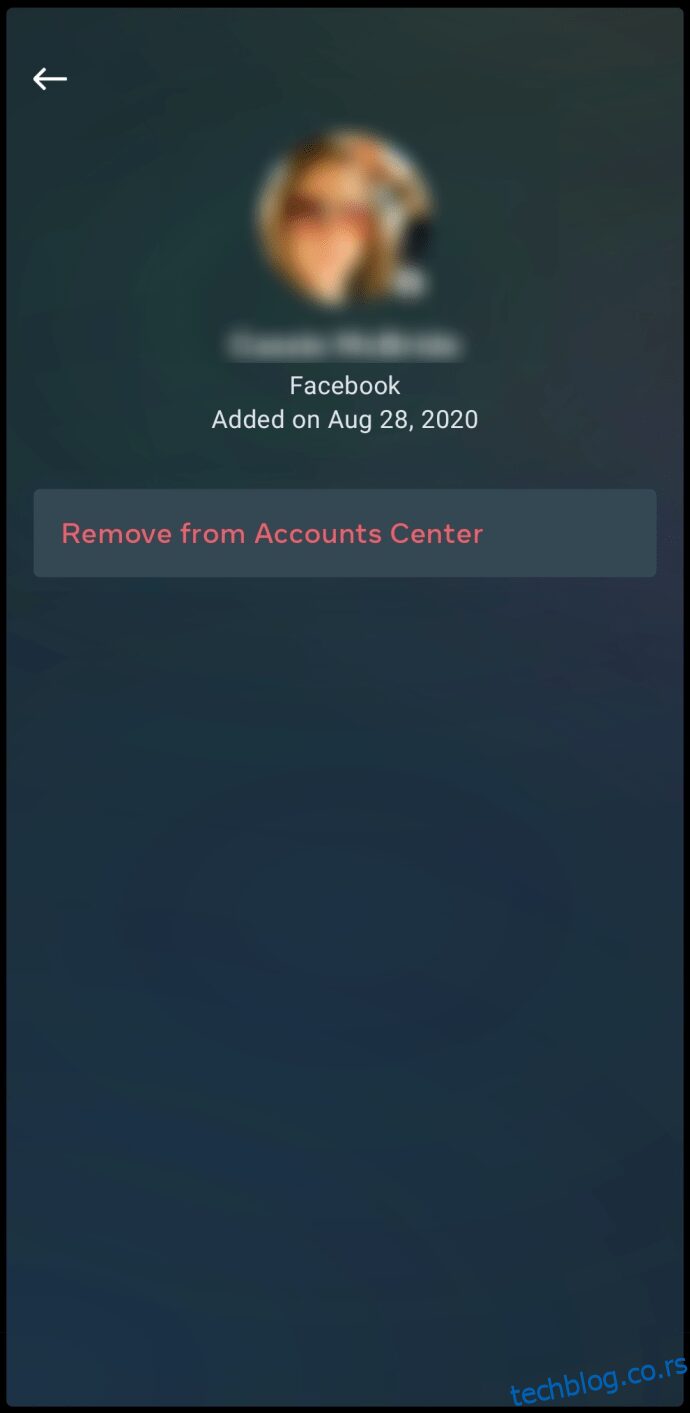
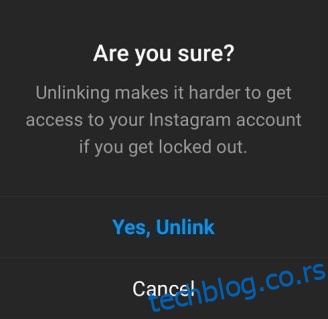
Како уклонити Инстаграм постове са Фацебоока
Чак и када прекинете везу између њих, приметићете да ће ваш Фацебоок профил садржати неке објаве са Инстаграма. То је зато што сте изабрали опцију која вам омогућава да сваки пост који делите на Инстаграму делите на Фејсбуку.
Да бисте уклонили Инстаграм постове са Фацебоок-а, мораћете да их избришете ручно. Ово се ради са вашег Фацебоок налога, а не са Инстаграма.
Коришћење Андроид/иОС апликације
Покрените Фацебоок апликацију на свом паметном телефону или таблету.
Идите до свог профила тако што ћете додирнути икону профила у менију у горњем/доњем делу екрана (у зависности од тога да ли користите Андроид или иОС уређај).
Алтернативно, идите на почетни екран на Фацебоок-у и додирните своју слику профила поред траке за објављивање статуса у горњем делу странице.
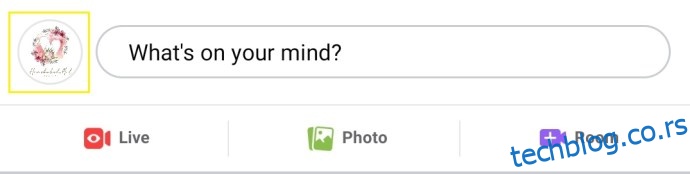
Затим следите ове кораке:
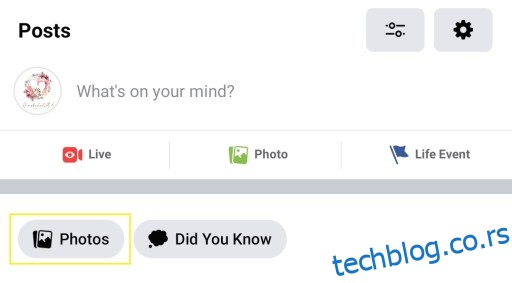
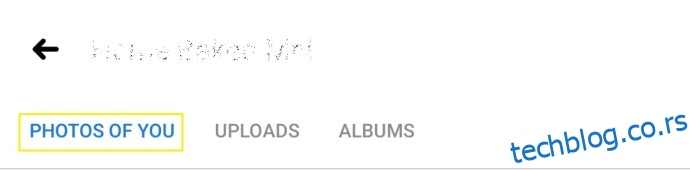
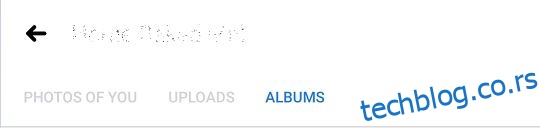
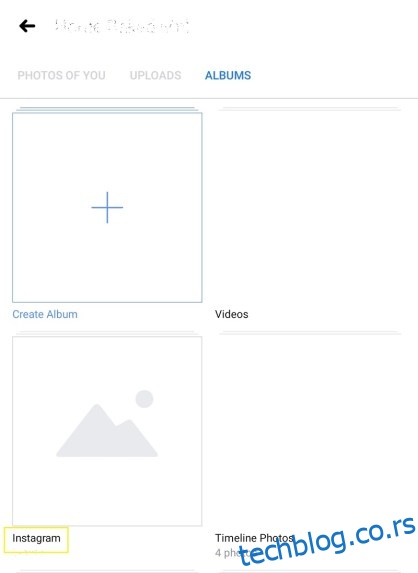

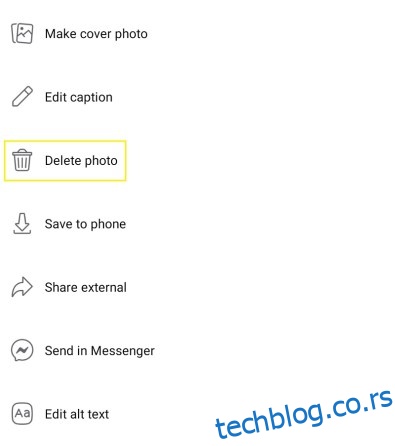
Ово би могло бити мало неугодно, посебно ако имате много фотографија у албуму. На срећу, постоји још један начин да се то уради.
Коришћење ПЦ/Мац
Коришћењем веб претраживача на радној површини, можете брзо да избришете целу фасциклу Инстаграм фотографије без потребе да пролазите кроз обрасце брисања који се понављају.
Идите на Фацебоок.цом у свом омиљеном претраживачу. Није важно да ли му приступате помоћу ПЦ или Мац уређаја.
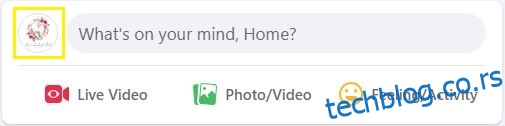

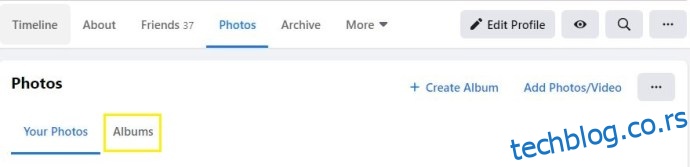
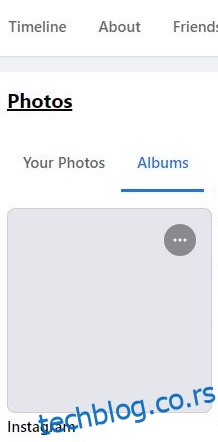
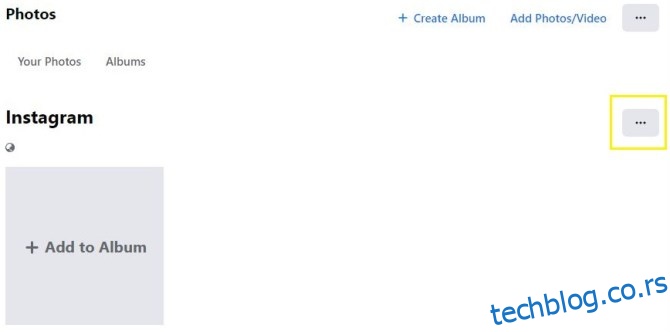
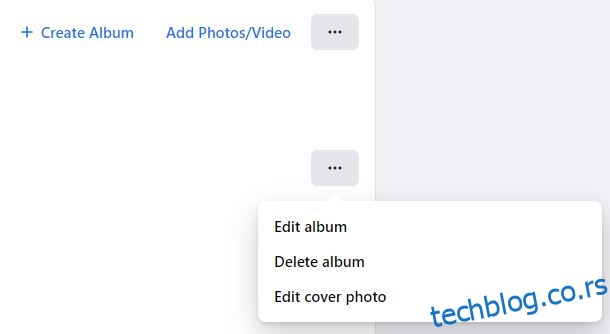
То је то! Све објаве на Инстаграму – уклоњене са вашег Фацебоок профила!
Додатна често постављана питања
Укључили смо овај одељак да бисмо одговорили на више ваших најчешћих питања.
Како могу да променим повезани Инстаграм налог?
Можете повезати више Фацебоок страница и Фацебоок профил са својим Инстаграм налогом. Фацебоок странице су повезане са налозима, тако да који год Фацебоок налог повежете са Инстаграмом, такође ће бити укључене странице.
Да бисте променили повезани Фацебоок налог на свом Инстаграму, раскините везу са тренутним и повежите нови, пажљиво пратећи наведена упутства.
Међутим, можете одабрати где желите да се појављују Инстаграм постови које делите. Навигацијом до повезаних налога у вашој Инстаграм апликацији (као што је раније објашњено), под Фацебоок-ом идите на Дели на.
Овде ћете моћи да изаберете да ли желите да се симултана дељења појављују на повезаном Фацебоок профилу или на некој од страница које су повезане са дотичним Фацебоок профилом. Изаберите шта год одговара вашим жељама.
Да ли ће прекид везе између Инстаграма и Фацебоока уклонити објаве са Фацебоока?
Као што је раније поменуто, не, неће. Чињеница да сте прекинули везу између свог Инстаграм налога и Фацебоок-а не значи да се Фацебоок објаве бришу. Као што је горе објашњено, то је зато што у тренутку када се ваша објава на Инстаграму аутоматски дели на Фацебоок-у, она постаје својеврсни засебан ентитет. Другим речима, то постаје Фацебоок пост који се може само ручно избрисати са самог Фацебоок-а.
Да ли да поништим све везе?
Коришћење друштвених медија постало је само по себи вештина. Неки људи више воле да се њихове објаве на Инстаграму поново деле на Фејсбуку, док би други желели да ствари буду одвојене. Ово важи и за друге платформе које се могу повезати са Инстаграмом. Користите Инстаграм у своју корист и знаћете да ли и шта требате да прекинете везу/повезивање.
Прекидање везе између Фејсбука и Инстаграма
Иако је Инстаграм сада под окриљем Фејсбука, још увек постоји разлог зашто бисте радије прекинули везу између њих. Можда не желите да ваша Фацебоок страница буде претрпана. Можда постављате различите врсте садржаја на њих двоје. Шта год да је разлог, све док користите праву платформу, раскид везе између Фацебоока и Инстаграма је брзо и лако. Само се држите апликације Инстаграм и сви сте добри.
Да ли вам је ово било од помоћи? Да ли сте успели да поништите везу између свог Фацебоок профила и Инстаграм странице? Можда сте наишли на неке непријатности? Слободно обавестите нас и нашу заједницу тако што ћете се придружити дискусији у одељку за коментаре испод.